これでPhotoshop要らず? NAVERフォトエディターを使ってみた(前編):Webサービス図鑑/レビュー
先日公開されたオンライン画像補正サービス「NAVERフォトエディター」。各機能を簡単にレビューする。前編はファイルの開き方や画像補正の様子をお届けしよう。
» 2009年09月04日 19時38分 公開
[鷹木創,Business Media 誠]
先日公開されたオンライン画像補正サービス「NAVERフォトエディター」。オンラインというと何となく貧弱なサービスを考えがちだが、NAVERフォトエディターは結構使えるサービスだ。各機能を簡単に見てみたい。
ファイルは同時に5つまで、大きいファイルは自動的にリサイズ
まずはファイルの開き方。[Ctrl]キーや[Shift]キーを使うことで複数ファイル(5つまで)の選択も可能だ。大きい画像は自動的に2000×2000ピクセル以下にリサイズするので注意しよう。なお、今後はFlickrに保存した画像も直接インポートできるようになる予定だ。
画像補正はプレビューもできる
続いて画像を補正してみよう。上部の操作パネルに注目だ。
ひとまず今回はここまで。ちょっと気になったのが、やり直し(Undo)が10回までしか戻れない点。それ以上戻りたい時は、「初期化」ボタンを押すことになってしまうので、気をつけたい。
次回は、各種エフェクトやブラシツールなどを見ていく。
| サービス名 | NAVERフォトエディター |
|---|---|
| URL | http://photoeditor.naver.jp/ |
| カテゴリー | 画像編集 |
| 概要 | Flashベースで動作する高機能な画像編集サービス |
| 利用料 | 無料 |
| 言語 | 日本語 |
| ユーザー登録 | 不要 |
| 運営会社 | ネイバージャパン |
| 備考など | − |
「Webサービス図鑑」投稿フォーム
Biz.IDの「Webサービス図鑑」では、便利で楽しめるWebサービスを今後も続々と追加していきます。「おもしろいWebサービスを見つけた!」という方は、「URL」「サービス名」「コメント」をご記入の上、以下のフォームからご連絡ください。
関連記事
 これでPhotoshop要らず? NAVERフォトエディターを使ってみた(後編)
これでPhotoshop要らず? NAVERフォトエディターを使ってみた(後編)
先日公開されたオンライン画像補正サービス「NAVERフォトエディター」。各機能を簡単にレビューする。後編の今回はエフェクトやトリミングツール、ブラシツールなどを見ていく。- NAVERフォトエディター
- Webサービス図鑑
Copyright © ITmedia, Inc. All Rights Reserved.
人気記事ランキング
- 爆売れだった「ノートPC」が早くも旧世代の現実
- VPNやSSHを狙ったブルートフォース攻撃が増加中 対象となる製品は?
- 生成AIは検索エンジンではない 当たり前のようで、意識すると変わること
- HOYAに1000万ドル要求か サイバー犯罪グループの関与を仏メディアが報道
- ランサムウェアに通用しない“名ばかりバックアップ”になっていませんか?
- PHPやRust、Node.jsなどで引数処理の脆弱性を確認 急ぎ対応を
- 「Gemini」でBigQuery、Lookerはどう変わる? 新機能の詳細と利用方法
- GoogleやMetaは“やる気なし”? サポート詐欺から自力で身を守る方法
- 攻撃者が日本で最も悪用しているアプリは何か? 最新調査から見えた傾向
- PAN-OSにCVSS v4.0「10.0」の脆弱性 特定の条件で悪用が可能に
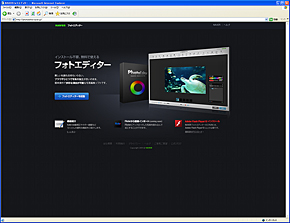
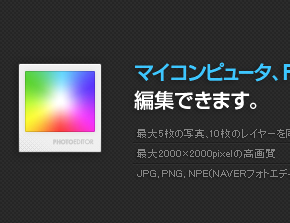
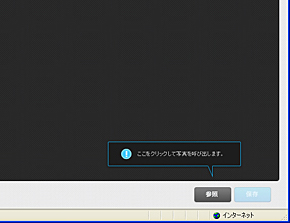
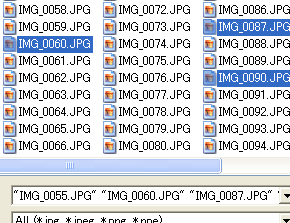
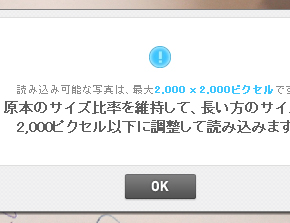
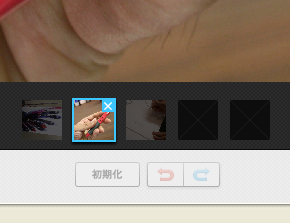
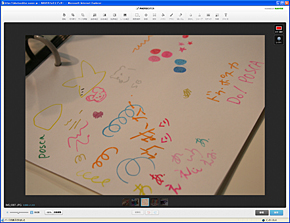
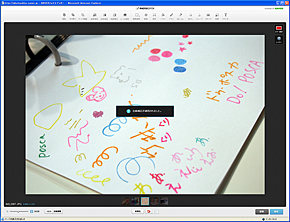
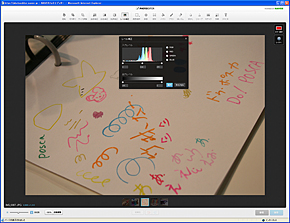
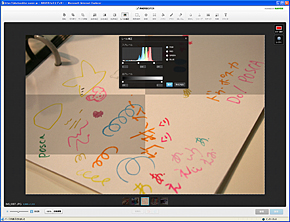
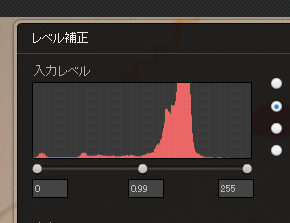
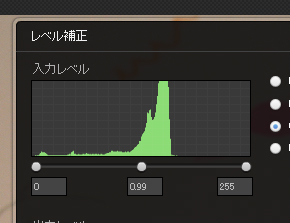
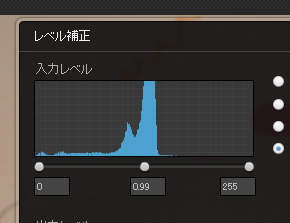 赤、緑、青のRGBごとに補正も可能
赤、緑、青のRGBごとに補正も可能


